Dosyaları Mac'ten iPad'e Aktarın: 4 Mükemmel Teknik
 Tarafından güncellendi Lisa Ou / 05 Mayıs 2022 12:30
Tarafından güncellendi Lisa Ou / 05 Mayıs 2022 12:30 Apple'ın iPad'i ünlüdür ve günümüzde birçok kullanıcı tarafından bir iPad ile daha büyük bir ekranda oyun oynayabileceği, video düzenleyebileceği, çizim yapabileceği ve film izleyebileceği için kullanılmaktadır. Mac'in daha büyük bir ekranı olmasına rağmen, taşınabilirliği ve rahatlığı nedeniyle iPad'in kullanımı daha önemlidir. Bu nedenle, bazı kişiler rahat görüntüleme ve düzenleme için dosyalarını Mac'ten iPad'e aktarmak ister.
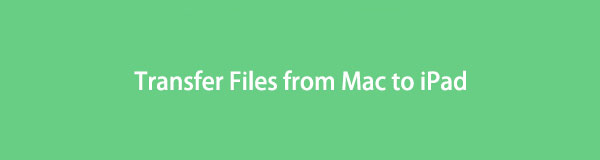
İyi ki doğru yere inmişsin. İnternette görebileceğiniz bir çok yöntem var. Ancak bu gönderide, dosyalarınızı Mac'inizden iPad'inize aktarmak için kullanabileceğiniz birinci sınıf ve kanıtlanmış 4 yöntemi paylaştık. Okumaya devam edin ve kullanabileceğiniz en iyi yaklaşımı seçin.

Rehber Listesi
Bölüm 1. iCloud Drive ile Mac'ten iPad'e Dosya Aktarma
iCloud DriveApple'ın iCloud saklama alanının bir parçasıdır. Kullanıcıların belgelerini ve dosyalarını tüm Apple cihazlarında güncel tutmalarına olanak tanır. Bu yaklaşım, belgelerini kablosuz olarak aktarmak isteyenler için en iyi seçimdir, çünkü iCloud bunları kaydetmek için bir USB bağlantısı gerektirmez. Ve bunu kullanarak dosyalarınızı Mac'ten iPad'e nasıl aktarabileceğiniz aşağıda açıklanmıştır.
İCloud Drive ile Mac'ten iPad'e Dosya Aktarma Adımları:
1. Adımİlk olarak, Mac tarayıcı uygulamanızda arama yapın ve ziyaret edin iCloud.com. Ardından, Apple Kimliğinizde oturum açın.
2. AdımArdından, tıklayın iCloud Drive Seçeneklerden simge. Ardından, tıklayın Foto Yükle menü sekmesinden simge.
3. AdımŞimdi, iPad'inize aktarmak istediğiniz tüm dosyaları seçin.
4. AdımSon olarak, Mac'inizde kullandığınız aynı Apple Kimliği hesabında oturum açın. Ve sizden kontrol edin dosyalar yüklediklerinizi uygulayın, başarıyla senkronize edilip edilmediğine bakın. Bu kadar!
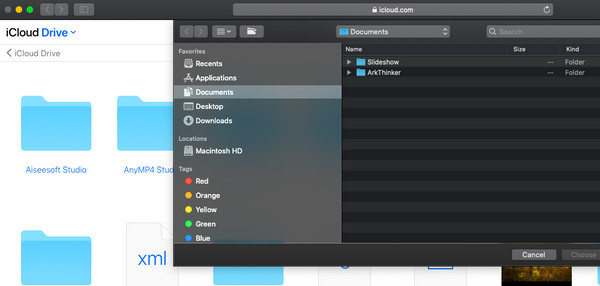
Bu şekilde kullanabilirsiniz iCloud Drive Dosyalarınızı Mac'ten Android'e aktarmak için, bunu yapmanın en kolay yollarından biri. Ancak iCloud'un yalnızca 5 GB ücretsiz depolama alanı sunduğunu unutmayın. Onunla birlikte depolanacak veya aktarılacak çok sayıda dosyanız varsa, tüm dosyalarınızı içinde barındırmak için planlarına yükseltmeniz gerekir.
İOS için FoneTrans ile verilerinizi iPhone'dan bilgisayara aktarma özgürlüğünün tadını çıkaracaksınız. İPhone metin mesajlarını yalnızca bilgisayara aktaramazsınız, aynı zamanda fotoğraflar, videolar ve kişiler kolayca PC'ye taşınabilir.
- Fotoğrafları, videoları, kişileri, WhatsApp ve daha fazla veriyi kolaylıkla aktarın.
- Aktarmadan önce verileri önizleyin.
- iPhone, iPad ve iPod touch mevcuttur.
Bölüm 2. iTunes/Finder kullanarak Mac'ten iPad'e Dosya Aktarma
Dosyaları Mac'ten iPad'e aktarmanın başka bir Apple biçimi, iTunes/Bulucu. Aslında iOS ve Mac cihazlar arasında dosya aktarmak için Apple'ın ünlü ve resmi araçlarından biridir. Hala eski bir macOS sürümünü kullanıyorsanız, iTunes'a erişmeye devam edebileceğinizi unutmayın. Ancak, yeni macOS sürümü kullanıcıları için iTunes, Finder ile değiştirildi. Yine de, dosyaları aktarmak için aynı işleme sahiptirler. Aşağıdaki kılavuzu izleyin.
iTunes/Finder kullanarak Mac'ten iPad'e Dosya Aktarma Adımları:
1. Adımİlk olarak, Mac'inizde iTunes/Finder'ı açın. Ardından, simgesine dokunun. cihaz sekmesindeki simge iTunes. Finder'da, iPad'inizin adını tıklayın.
2. AdımArdından, iTunes'da aktarmak veya eşzamanlamak istediğiniz dosya türünü seçin. Ve Mac'te tıklayın dosyalar.
3. AdımSon fakat en az değil, Senkronizasyon buton. İşte buyur!
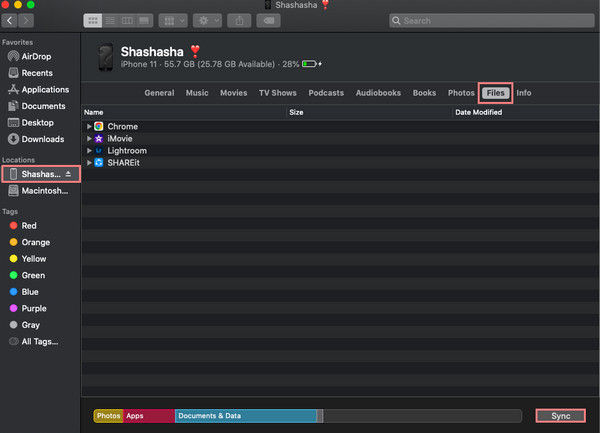
Dosyaları Finder veya iTunes aracılığıyla Mac'ten iPad'e bu şekilde aktarabilirsiniz. Ayrıca onlarla fotoğraf, kişi, takvim ve daha fazlasını aktarabilirsiniz. Dosyalarınızı Mac'ten iPad'e aktarmanıza yardımcı olabilecek bir Apple hizmeti daha: Airdrop sayfasına. Nasıl yapıldığını öğrenmek için bir sonraki bölüme geçin.
Bölüm 3. Airdrop ile Mac'ten iPad'e Dosya Gönderin
Bir iOS ve Mac cihazları kullanıcısıysanız, muhtemelen aşinasınızdır. Airdrop sayfasına. Kullanıcıların medya dosyalarını kablosuz olarak hızlı ve verimli bir şekilde gönderip almalarını sağlayan bir Apple hizmeti ve yerleşik özelliğidir. Dosyalarınızı paylaşırken Wi-Fi ve Bluetooth'un açık olması gerektiğini unutmayın. Bu yöntemi kullanarak dosyalarınızı nasıl göndereceğinizi öğrenin.
Airdrop ile Mac'ten iPad'e Nasıl Aktarılacağına İlişkin Adımlar:
1. AdımHer şeyden önce, şu adrese giderek iPad'inizin Airdrop'unu açın: kontrol Merkezi. Ardından, öğesine dokunun ve basılı tutun Wi-Fi, ve göreceksiniz Airdrop sayfasına seçenek. Açmak için dokunun. Ve ikisini de etkinleştir Kablosuz ve Bluetooth.
2. AdımBundan sonra, Mac'inizin Airdrop'unu açın, tıklayın. Go menü sekmesinden seçin ve Airdrop sayfasına listeden. Wi-Fi ve Bluetooth'u da açın. iPad'inizi yakındaki cihazlardan görebildiğinizden emin olun.
3. AdımArdından, Mac'ten iPad'inize aktarmak istediğiniz dosyayı/dosyaları seçin. Ve dosyayı iPad'in adına veya simgesine sürükleyin.
4. AdımSon olarak, fotoğraflar, videolar, belgeler ve daha fazlası gibi dosyaları almak için iPad'inizde Kabul Et seçeneğini tıklayın. Buyrun!
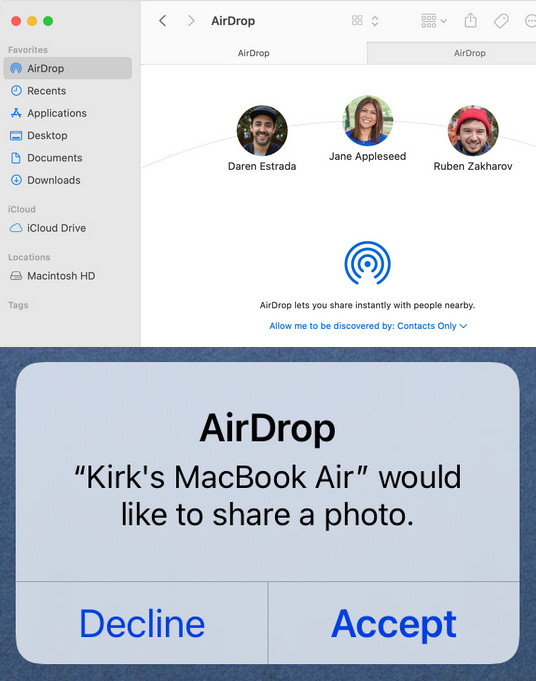
Ancak, Airdrop aracılığıyla bir grup dosyayı aktarmak zaman alıcıdır. Bu nedenle, bu yazının sonraki bölümünde, transfer ihtiyaçlarınız için kullanabileceğiniz en iyi aracı tanıttık.
Bölüm 4. iOS için Mac FoneTrans ile Dosyaları Mac'ten iPad'e Aktarın
İOS için Mac FoneTrans hemen hemen her türlü dosya türünü aktarabileceğiniz profesyonel ve çok yönlü bir araçtır. Bununla, fotoğraflarınızı, videolarınızı, kişilerinizi, müziğinizi vb. yönetebilirsiniz. Ayrıca, kullanıcıların dosyalarını PC veya Mac'ten iPhone/iPad'e ve tam tersi şekilde iOS cihazları arasında paylaşmasına olanak tanır. Yeni başlayanların bile çok iyi kullanabileceği, kullanımı kolay ve anlaşılması kolay bir programdır. Şimdi, bu alternatif aracı kullanarak dosyaları Mac'ten iPad'e nasıl aktaracağınızı öğrenmek için kılavuzu kullanın.
İOS için FoneTrans ile verilerinizi iPhone'dan bilgisayara aktarma özgürlüğünün tadını çıkaracaksınız. İPhone metin mesajlarını yalnızca bilgisayara aktaramazsınız, aynı zamanda fotoğraflar, videolar ve kişiler kolayca PC'ye taşınabilir.
- Fotoğrafları, videoları, kişileri, WhatsApp ve daha fazla veriyi kolaylıkla aktarın.
- Aktarmadan önce verileri önizleyin.
- iPhone, iPad ve iPod touch mevcuttur.
iOS için Mac FoneTrans ile Mac'ten iPad'e Dosya Aktarma Adımları:
1. Adımİlk önce, aracı Mac'inize indirin. Ve sonra çalıştırın.
2. AdımArdından aracı çalıştırın ve iPad cihazınızı Mac'e bağlayın.
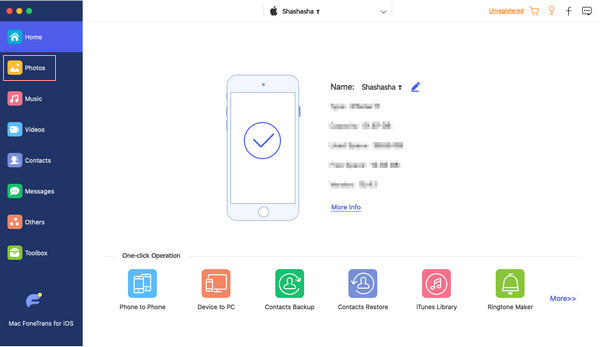
3. AdımArdından, ana arayüzün sol bölmesinden dosya aktarmak istediğiniz kategoriyi seçin.
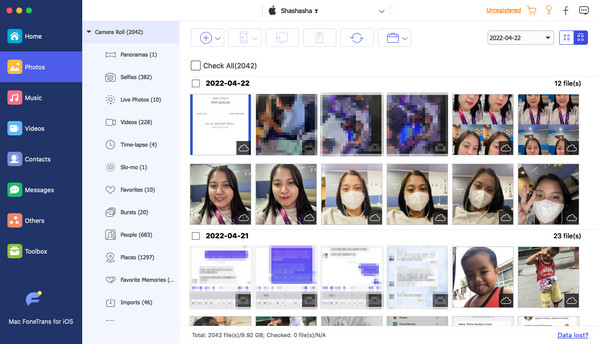
4. AdımDaha sonra, tıklayın Ekle menü sekmesindeki simge. Ve Seç Dosya Ekle açılır listeden seçin.
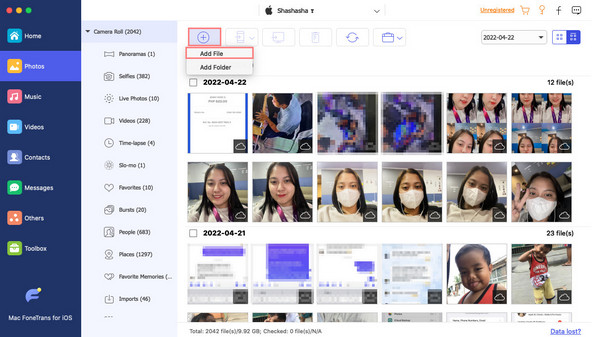
5. AdımSon olarak, aktarmak istediğiniz dosya/dosyaları seçin. Taşıma işlemi, istediğiniz dosyaları seçtikten hemen sonra başlayacaktır. Bitirmek için birkaç saniye bekleyin. Ve bu kadar!
Bu şekilde kullanabilirsiniz İOS için Mac FoneTrans Mac'ten iPad'e ve hatta farklı iOS cihazlarından dosya aktarımında. Aslında, bu araç bundan daha fazlasını yapabilir. Sadece ücretsiz olarak indirin ve tüm özelliklerinin keyfini çıkarın.
Bölüm 5. Dosyaları Mac'ten iPad'e Aktarma Hakkında SSS
Airdrop gönderilen geçmişini görüntülemek mümkün mü?
Ne yazık ki, bunları şu anda görüntüleyemez veya gerçekleştiremezsiniz. iOS cihazlarında dosya kayıtlarının aktarımı için depolama alanı yoktur.
Dosyaları iTunes olmadan Mac'ten iPad'e aktarabilir miyim?
Kesinlikle evet! Daha önce bahsedilenlerden diğer yöntemleri kullanabilirsiniz. aracılığıyla gibi iOS için iCloud, Airdrop ve Mac FoneTrans – aktarma ihtiyaçlarınız için en mükemmel araç.
Sonuç olarak, dosyaları Mac'ten iPad'e aktarmak o kadar karmaşık olmamalı. İOS için Mac FoneTrans gerçekten de bu teknikler arasında en çok öne çıkanıdır. Bahsedilen bu kolay ve güvenilir yöntemlerle size yardımcı olduğumuzu umarız. Yorum ve önerilerinizin neler olduğunu bilmek de bir zevk. Bunları aşağıya yazmanız yeterli.
İOS için FoneTrans ile verilerinizi iPhone'dan bilgisayara aktarma özgürlüğünün tadını çıkaracaksınız. İPhone metin mesajlarını yalnızca bilgisayara aktaramazsınız, aynı zamanda fotoğraflar, videolar ve kişiler kolayca PC'ye taşınabilir.
- Fotoğrafları, videoları, kişileri, WhatsApp ve daha fazla veriyi kolaylıkla aktarın.
- Aktarmadan önce verileri önizleyin.
- iPhone, iPad ve iPod touch mevcuttur.
